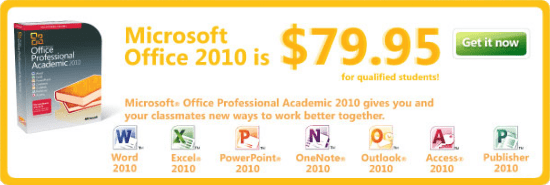Apple Keychain Übersicht: Was es ist und warum Sie es verwenden sollten
Passwörter Apfel I Cloud Held / / April 27, 2020
Zuletzt aktualisiert am

Verwenden Sie iCloud Keychain, um Ihre persönlichen Daten wie Benutzernamen, Passwörter und Kreditkarteninformationen besser zu schützen.
Mit dem Kennwortverwaltungssystem von Apple, iCloud Keychain, können Sie Ihre wichtigsten Informationen auf sichere Weise auf mehreren Geräten speichern. Zu diesen Informationen gehören gegebenenfalls Ihre Kontonamen, Kennwörter und Kreditkartennummern. Besser noch, diese Informationen können auf Ihrem iPhone, iPad und Mac synchronisiert werden.
In diesem Artikel erfahren Sie mehr über den iCloud-Schlüsselbund, seine Verwendung und die besten Verwendungsmöglichkeiten.
Was ist iCloud Keychain?
Der iCloud-Schlüsselbund von Apple bietet einen sicheren Ort zum Speichern persönlicher Informationen. Am wichtigsten ist vielleicht, dass diese Informationen gespeichert werden, damit Sie Inhalte im Internet und in Apps wie Benutzernamen / Passwörtern, Kreditkarten und sozialen Anmeldungen automatisch ausfüllen können. Mit iCloud Keychain können Sie Wi-Fi-Passwörter und Kreditkarteninformationen speichern.
Die Informationen zum iCloud-Schlüsselbund sind durch eine End-to-End-Verschlüsselung von Apple geschützt höchste Sicherheitsstufe. Ihre Daten werden mit einem auf Ihrem Gerät gespeicherten Schlüssel in Kombination mit Ihrem Gerätepasscode geschützt. Ohne diese beiden Teile kann niemand auf diese Daten zugreifen, einschließlich Apple.
Der iCloud-Schlüsselbund wird während des Einrichtungsvorgangs auf jedem Apple-Gerät aktiviert. Wenn Sie das Tool während des Setups nicht aktiviert haben, können Sie dies später jederzeit auf Ihren Apple-Geräten tun.
So aktivieren Sie den iCloud-Schlüsselbund: iPhone und iPad
Auf Ihrem Mobilgerät:
- Tippen Sie auf die die Einstellungen App auf Ihrem Startbildschirm.
- Wähle dein Name oben auf dem Gerät.
- Wählen iCloud.
- Zapfhahn Schlüsselbund.
- Umschalten AUF Schlüsselbund.
- Befolgen Sie je nach Gerät weitere Anweisungen.
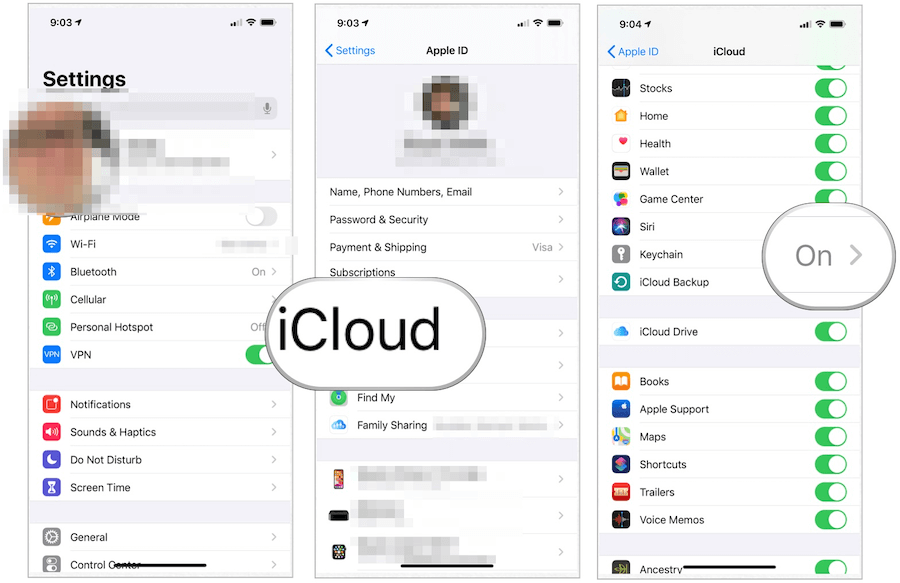
So aktivieren Sie den iCloud-Schlüsselbund: Mac
- Drücke den Apple-Symbol oben links auf Ihrem Mac-Bildschirm.
- Wählen Systemeinstellungen.
- Wählen Apple ID.
- Umschalten AUF Schlüsselbund unter iCloud.
- Befolgen Sie je nach Gerät weitere Anweisungen.
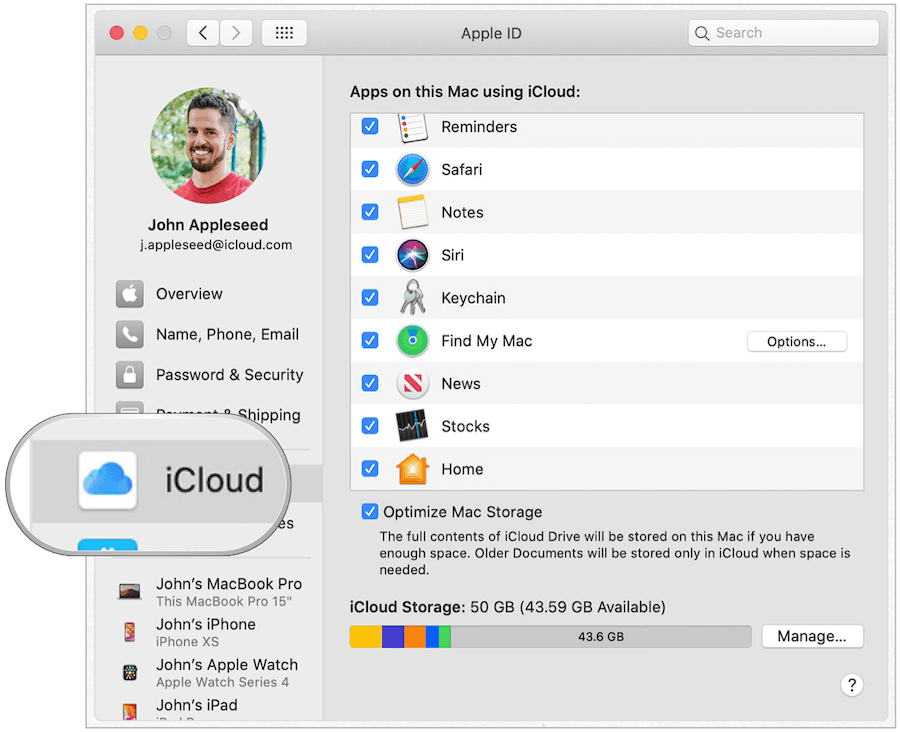
Passwörter generieren
Der Hauptgrund für die Verwendung von iCloud Keychain ist das Speichern von Benutzernamen / Passwörtern für Websites und Apps, sofern zutreffend. Dies ist je nach Gerät etwas anders. Die Informationen werden am selben Ort gespeichert, unabhängig davon, wo die Kombination verwendet wird. Dies ist sinnvoll, wenn Sie besser verstehen, wie sie funktioniert.
Angenommen, Sie erstellen einen Benutzernamen / ein Kennwort in der New Balance-App auf dem iPhone. Nach dem Speichern in iCloud Keychain wird diese Kombination auch auf der New Balance-Website von Safari verwendet. Besser noch, das Tool weiß das und wird die Kombination entsprechend empfehlen.
Über sichere Passwörter
Wenn Sie über Safari oder eine App ein neues Passwort erstellen, werden Sie feststellen, dass Sie die Option "Starkes Passwort verwenden" wählen. Bei Auswahl dieser Option generiert Apple automatisch ein Kennwort, das acht oder mehr Zeichen, Groß- und Kleinbuchstaben sowie mindestens eine Zahl enthält. Manchmal lässt eine Website oder App diese Kombination nicht zu. In diesen Fällen müssen Sie ein Kennwort erstellen, das den individuellen Anforderungen entspricht.
Erstellen eines Benutzernamens / Passworts - Safari
Die folgenden Anweisungen gelten für die Apple Safari-App, unabhängig von Ihrem Gerät.
- Ein... kreieren neues Konto auf der Website, die Sie besuchen.
- Zapfhahn Verwenden Sie ein sicheres Passwort oder Erstellen Sie Ihr eigenes Passwort.
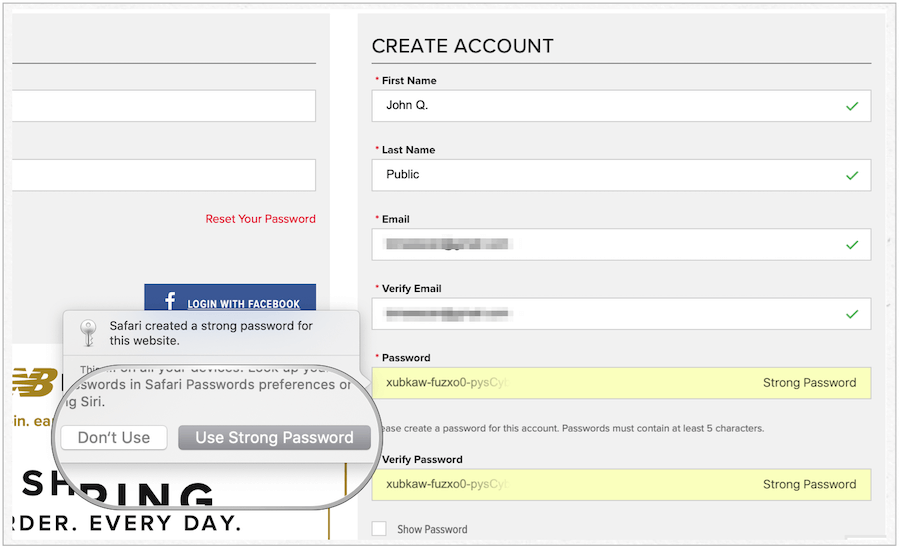
Verwenden von Benutzername / Passwort über eine App
Sobald Sie Ihre persönlichen Daten über das Internet erstellt haben, können Sie sie gegebenenfalls zur Authentifizierung Ihres Kontos auf der Website des Unternehmens verwenden.
- Zapfhahn Anmeldung in der App.
- Zapfhahn Passwörter In der Box.
- Nehmen Sie die Kombination aus Benutzername und Passwort unter Vorgeschlagene Passwörter.
- Akzeptiere die Kombination in der App.
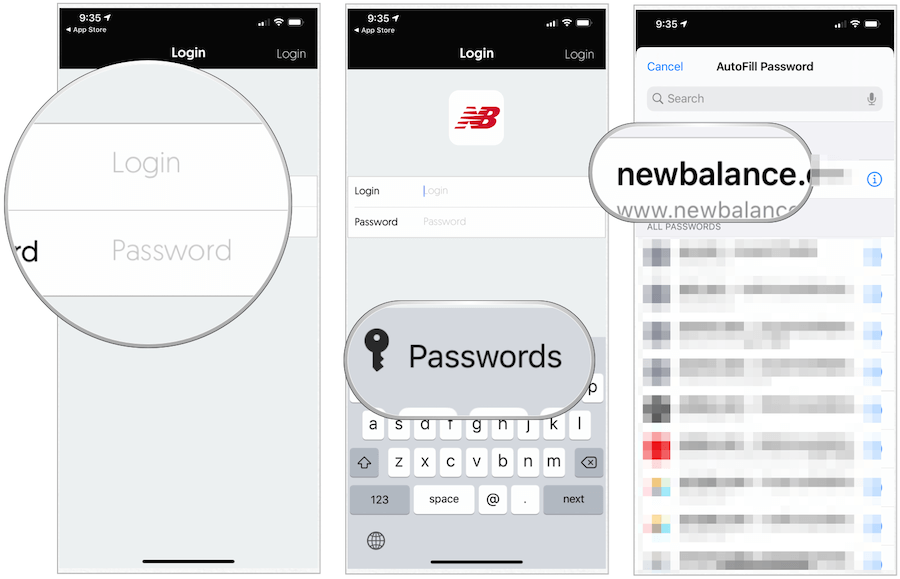
Hinweis: iCloud-Schlüsselbund ist nicht perfekt; Gelegentlich werden an einem Ort erstellte Benutzernamen / Passwörter nicht auf einen anderen übertragen. In diesen Fällen müssen Sie sie manuell hinzufügen.
Verwaltete Ihre gespeicherten Passwörter, andere Informationen
Eine laufende Liste Ihrer gespeicherten iCloud-Schlüsselbundinformationen finden Sie sowohl in Safari (auf Mac) als auch in der App Einstellungen (auf iPhone und iPad). Sie können diese Informationen jederzeit aktualisieren oder löschen. Wenn Sie dies tun, werden die Änderungen auf den übrigen Geräten synchronisiert.
So finden Sie Informationen zum iCloud-Schlüsselbund auf dem Mac
- Öffne das Safari App auf Ihrem Mac.
- Wählen Safari> Einstellungen auf der linken Seite Ihrer Mac-Symbolleiste oben.
- Drücke den Registerkarte Passwort. Melden Sie sich mit Ihrem Systemkennwort an.
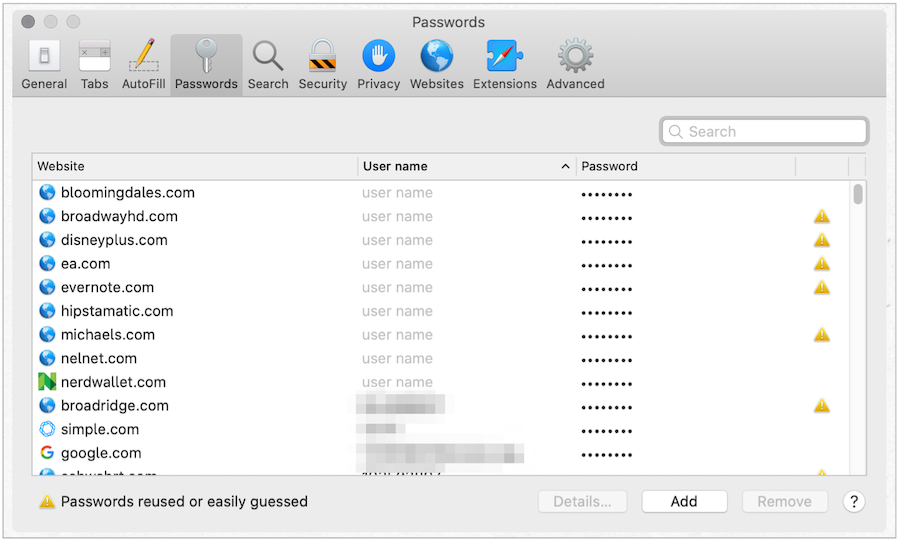
Von hier:
- Benutzen Suche um die Website zu finden, die Sie überprüfen möchten.
- Markieren Sie die Webseite Sie möchten überprüfen.
- Wählen Einzelheiten um den Benutzernamen und das Passwort der Website anzuzeigen.
- Nehmen Sie gegebenenfalls Änderungen vor.
- Wählen Löschen um die Website-Informationen zu entfernen oder Hinzufügen um neue Website-Informationen hinzuzufügen.
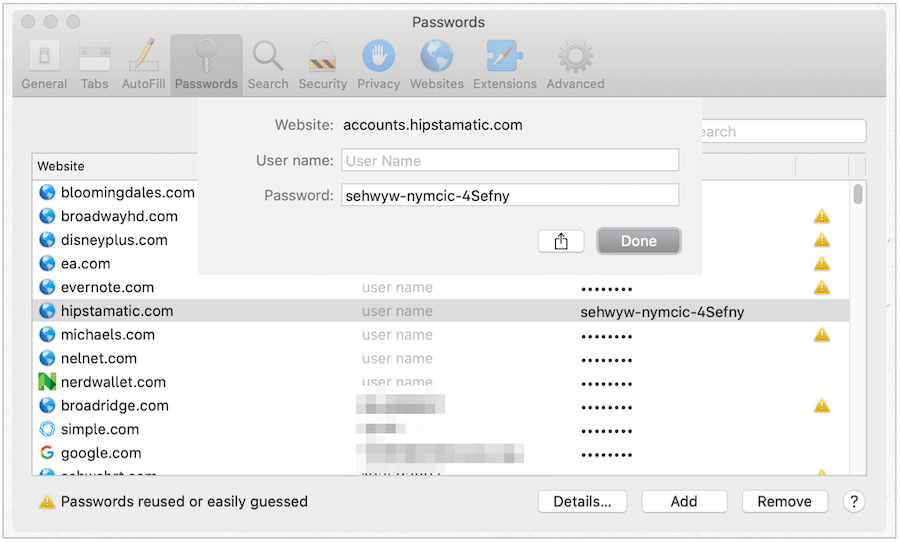
So finden Sie Informationen zum iCloud-Schlüsselbund auf dem iPhone oder iPad
Auf Ihrem Mobilgerät:
- Tippen Sie auf Einstellungen App auf dem Startbildschirm.
- Wählen Passwörter & Konten.
- Wählen Website & App Passwörter.
- Benutzen Suche um die Website zu finden, die Sie überprüfen möchten.
- Tippen Sie auf die Webseite Sie möchten überprüfen oder von rechts nach links wischen und auswählen Löschen um die Auflistung zu löschen.
- Wählen Bearbeiten Änderungen vornehmen.
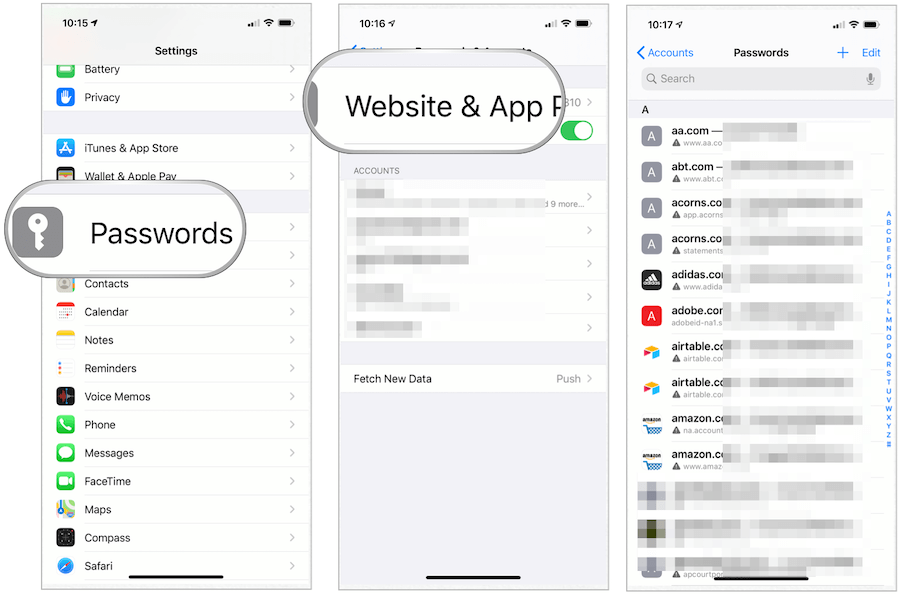
Was ist mit Kreditkarten?
Wenn Sie einer Website oder App Kredit- oder Bankkarteninformationen hinzufügen, schlägt iCloud Keychain vor, die Informationen zur späteren Verwendung zu speichern. Wenn Sie dies tun, werden Sie aufgefordert, diese Informationen zu verwenden, wenn Sie versuchen, einen Kauf an einem anderen Ort zu tätigen. Auch dies funktioniert nur auf der Apple Safari-Website und in den Apps. iCloud Keychain fügt automatisch Ihre Kartennummer und das Ablaufdatum hinzu. Sie müssen jedoch jedes Mal den 3- oder 4-stelligen Sicherheitscode hinzufügen.
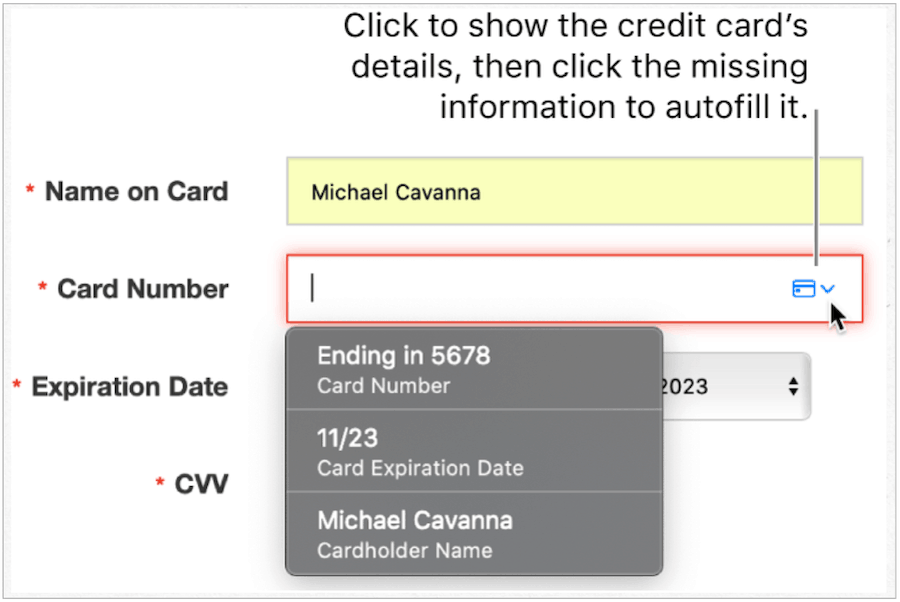
So passen Sie die Bankkarteninformationen an
Sie können Bank- oder Kreditkarteninformationen in iCloud Keychain über Safari und iPhone / iPad ändern oder löschen. Auf Safari auf Mach:
- Öffne das Safari App auf Ihrem Mac.
- Wählen Safari> Einstellungen auf der linken Seite Ihrer Mac-Symbolleiste oben.
- Drücke den Registerkarte "Automatisch ausfüllen". Melden Sie sich mit Ihrem Systemkennwort an.
- Wählen Bearbeiten neben Kreditkarten.
- Wählen Hinzufügen um eine neue Bankkarte hinzuzufügen.
- Markieren Sie die Karte Sie möchten löschen, dann klicken Sie auf Löschen.
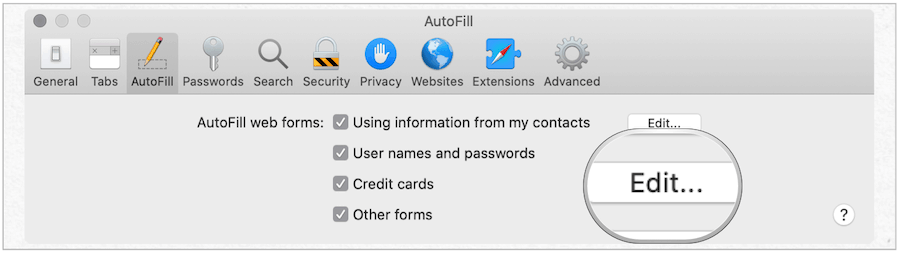
Auf dem iPhone oder iPad:
- Starte den Einstellungen App auf Ihrem iPhone oder iPad.
- Zapfhahn Safari.
- Wählen AutoFill.
- Wählen Gespeicherte Kreditkarten.
- Tippen Sie auf Kreditkarte hinzufügen, um eine neue Karte hinzuzufügen.
- Markieren Sie die Karte Wenn Sie löschen möchten, tippen Sie auf Bearbeiten.
- Wählen Kreditkarte löschen.
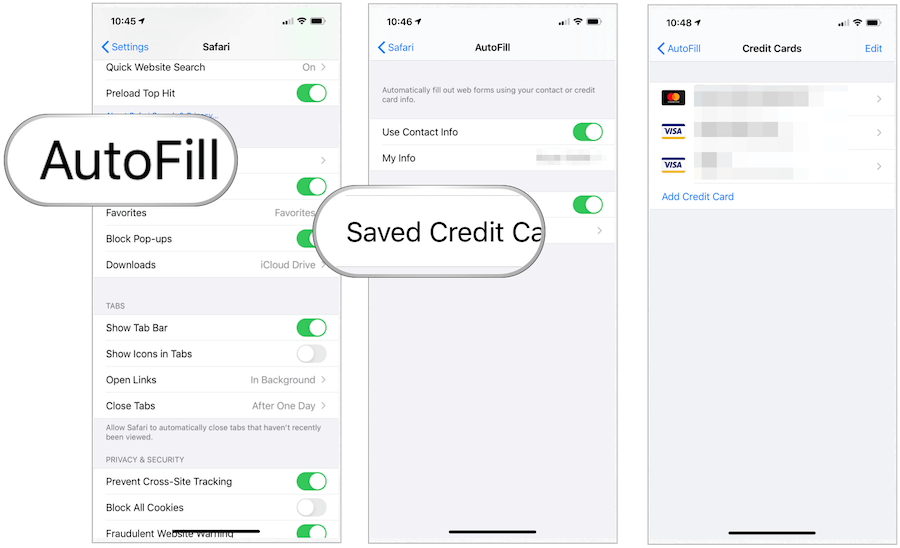
Hacking ist ein erhebliches Problem auf allen Plattformen und Geräten. Verwenden Sie iCloud Keychain, um Ihre persönlichen Daten wie Benutzernamen, Passwörter und Kreditkarteninformationen besser zu schützen. Es ist kostenlos und auf MacOS-, iOS- und iPad-Geräten verfügbar.